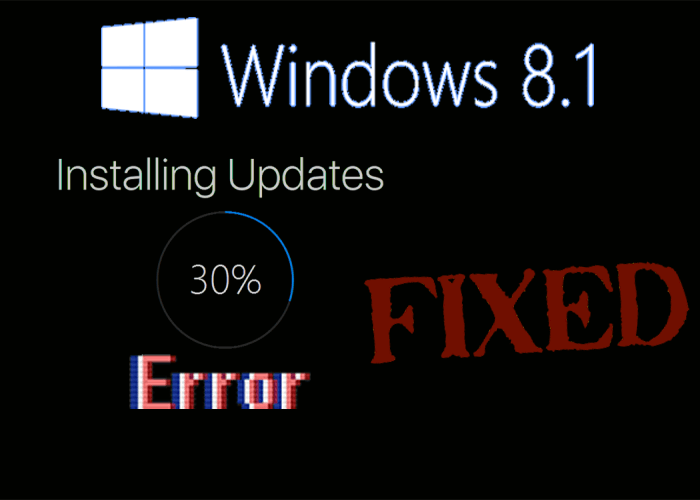
Problémákba ütközik a Windows 8.1 frissítés letöltése és telepítése közben ?
Ha IGEN, akkor jó helyen jársz. Ez a cikk teljes körű tájékoztatást nyújt a Windows 8.1 frissítése során előforduló hibákról.
A Windows 8.1 frissítése fontos feladat, mivel új funkciókat és jobb teljesítményt biztosít az operációs rendszerben végzett tevékenységekhez. Sok felhasználó azonban különféle hibákkal és problémákkal szembesül a Windows 8.1 számára ismeretlen frissítések telepítésekor.
Ezért olvassa el ezt a cikket, és tájékozódjon a Windows 8.1 frissítéseinek letöltése és telepítése közben megjelenő hibákról, valamint a javítási megoldásokról.
Tartalomjegyzék
Hogyan lehet javítani a Windows 8.1 frissítési problémáit?
Sok felhasználó különféle megoldásokat próbált ki a Windows 8.1 frissítési problémájának megoldására. Egyesek a Deployment Image Service and Management diagnosztikai alkalmazást használják a probléma megoldására, amelyet a parancssorból kell végrehajtani rendszergazdai jogosultságokkal.
Míg mások még mindig más megoldásokon dolgoznak. Az alábbiakban bemutatjuk a Windows 8.1 frissítésével kapcsolatos problémák megoldásait.
Általános megoldás:
- Az offline telepítők első letöltése: http://www.microsoft.com/en-us/download/details.aspx?id=42335
- A Windows Update javítása: http://support.microsoft.com/kb/971058/
- Windows rendszerösszetevők vizsgálata: sfc /scannow
- Távolítsa el a KB2919355 csomagot:
dism /online /csomag eltávolítása /csomagnév:Package_for_KB2919355~31bf3856ad364e35~amd64~~6.3.1.14
- Tisztítsa meg a WinSxS mappát: dism /online /cleanup-image /startcomponentcleanup /resetbase
- Tisztítsa meg a lemezt a rendszerfájlok eltávolításával: exe
- Indítsa újra a számítógépet
- Futtassa az offline telepítőt: 1-KB2919355-x64.msu
1. probléma: „A Windows 8.1 telepítése nem fejeződött be, valami történt” hibaüzenet
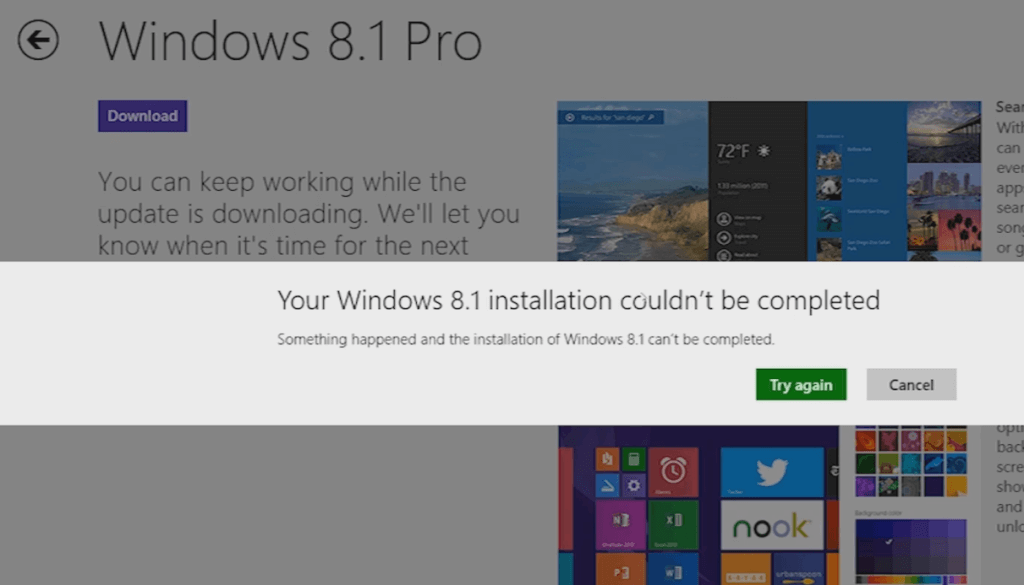
Ez a hibaüzenet akkor jelenik meg, ha néhány frissítés telepítése függőben van. A 0x80240031 hibakód is megjelenhet .
Megoldás:
A probléma megoldásához nyissa meg a Windows Update részt, és ellenőrizze a frissítéseket. A rejtett frissítéseket is ellenőriznie kell, kattintson a Rejtett frissítések visszaállítása elemre.
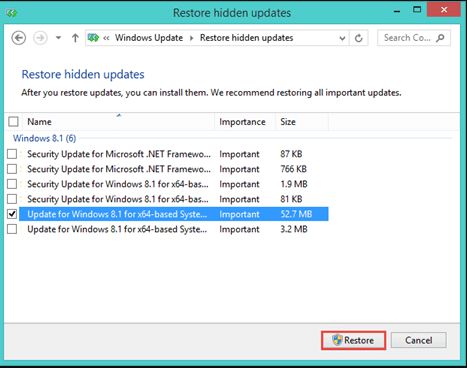
Ha rejtett frissítéseket lát, frissítse azokat, indítsa újra a számítógépet, és próbálja meg telepíteni a Windows 8.1 frissítéseit. Ezúttal nem lesz hibaüzenet, amely megszakítaná a telepítési folyamatot.
2. probléma: „Hozzáférés megtagadva” hibaüzenet Windows 8.1 A letöltés nem sikerült
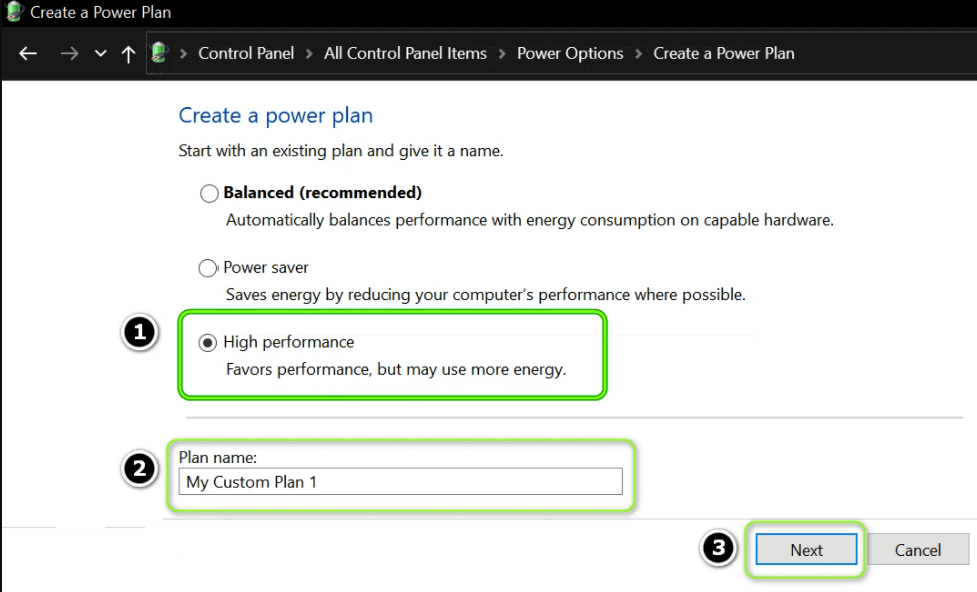
Ha a letöltés közben meghiúsul, és nem tudja telepíteni a Windows 8.1-et, akkor a frissítési asszisztens segítségével újra letöltheti a Windows 8.1-et.
Ha a Windows 8.1 megvásárlása után is újra futtatja a frissítési asszisztenst, akkor a Hozzáférés megtagadva hibaüzenet jelenhet meg.
Megoldás:
A probléma megoldásához újra letöltheti a Windows 8 rendszert a frissítési asszisztens segítségével. Töltse le a Windows 8-at a Windows-rendelés összefoglaló oldaláról.
Kattintson a Ha le kell töltenie a Windows-t, írja le az új termékkulcsot, és adja meg azt a hivatkozást . Ezzel elindul a letöltés, és újra beállíthatja a Windows 8 rendszert.
Ha ebben a beállításban is problémába ütközik, frissítheti az asszisztensi program ideiglenes fájljait az alábbi könyvtárból:
- Felhasználói_mappa\AppData\Local\Microsoft\WebSetup
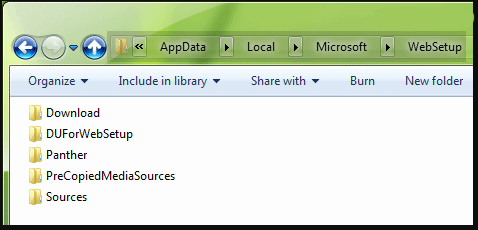
- A fenti mappa eléréséhez írja be az AppData-t a Windows keresőmezőjébe
- Most lépjen a \Local\Microsoft\WebSetup nevű mappába
- Törölje a WebSetup mappát, vagy átnevezheti a mappát, és újra futtathatja a telepítőt a Windows 8 rendszerben.
Miután a Windows 8 telepítve van és megfelelően működik, megpróbálhatja telepíteni a Windows 8.1-et a számítógépére.
3. probléma: Egy másik hibaüzenet „Ez a frissítési útvonal nem támogatott. Kérjük, zárja be a beállítást, és indítsa újra”
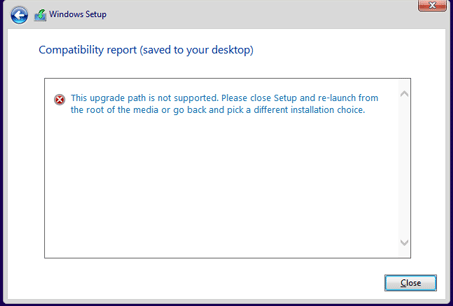
Ha a Windows rendszert Windows 8.1-re frissíti, és a következő hibaüzenetet kapja:
Ez a frissítési útvonal nem támogatott. Kérjük, zárja be a Telepítőt, és indítsa újra az adathordozó gyökérkönyvtárából, vagy menjen vissza, és válasszon egy másik telepítési lehetőséget.
Megoldás:
Először is próbálja meg futtatni a setup.exe fájlt kompatibilitási módban. Ha ez nem működik, akkor ellenőrizze a Windows telepítőjében a forrásmappában található cversion.ini fájlt.
Íme néhány lépés, amelyek csak akkor segítenek megoldani ezt a hibaüzenetet, ha a Windows régebbi verziója támogatja az újabb Windows-verzióra való frissítést.
- A hibaüzenet megjelenésekor zárja be a telepítővarázslót
- Lépjen a Windows setup nevű mappába, és nyissa meg a forrásmappát
- Most keresse meg az installprep nevű fájlt . exe .
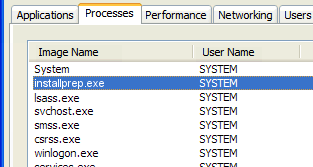
- Kattintson duplán az om-ra, és induljon el a frissítési folyamat
Ez segít a Windows verziójának a Windows 8.1-re való frissítésében, így megoldja a hibaüzenetet.
4. probléma: A Windows 8.1 telepítése után nem lehet @ vagy bármilyen más szimbólumot beírni
Sok felhasználó szembesül azzal a problémával, hogy nem tud semmilyen szimbólumot beírni, miután telepítette a Windows 8.1-et a számítógépes rendszerbe.
Amikor bármilyen szimbólumot próbálnak beírni, helytelen szimbólumok jelennek meg.
Megoldás:
A szimbólummal kapcsolatos probléma megoldásához a Windows 8.1 rendszerben kövesse az alábbi lépéseket:
- Nyomja meg a Windows + R billentyűt
- Írja be az intl. cpl és kattintson az OK gombra
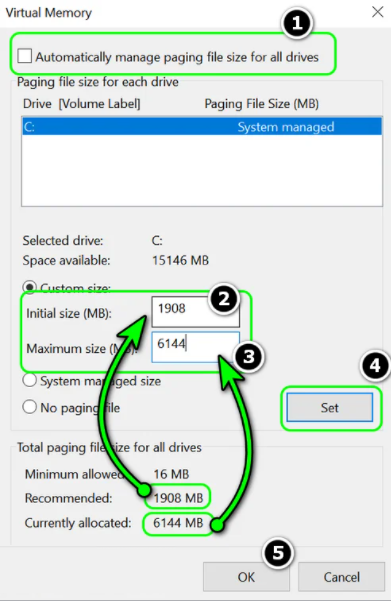
- Megnyílik a regionális beállítások, kattintson az Adminisztráció fülre, majd kattintson a Rendszer területi beállításának módosítása elemre
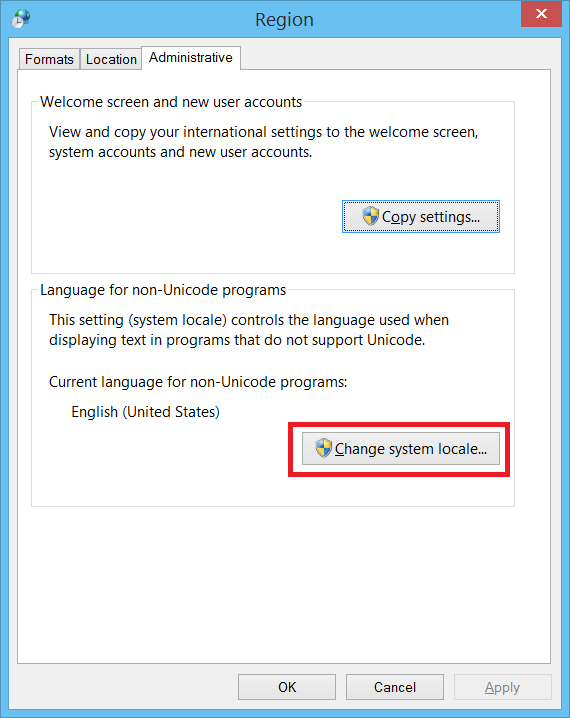
- Válassza ki az országot és a nyelvet, és alkalmazza a módosításokat
- Indítsa újra a számítógépet
- Újraindítás után válasszon új nyelveket az ikonra kattintva
Ez megoldja a problémát, és probléma nélkül beírhatja a szimbólumokat.
5. probléma: A frissítés nem alkalmazható a számítógépre hibaüzenet
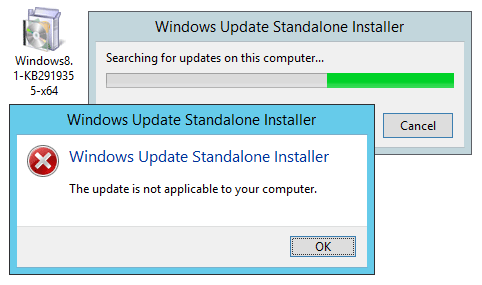
A Windows 8.1 előnézeti verziójának az áruházból történő telepítése során előfordulhat, hogy hibaüzenet jelenik meg, amely szerint „A frissítés nem vonatkozik az Ön számítógépére”.
Ezek a Windows 8.1 frissítéssel kapcsolatos problémák akkor jelentkeznek, ha olyan különböző nyelveket és területi beállításokat használnak, amelyek nem szerepelnek a Windows 8.1 előnézetének engedélyezett nyelvein.
Megoldás:
A probléma megoldásához módosítania kell a területi beállításokat, kövesse az alábbi lépéseket:
- Nyissa meg a vezérlőpultot
- Írja be az intl. cpl és kattintson az OK gombra a régió megnyitásához
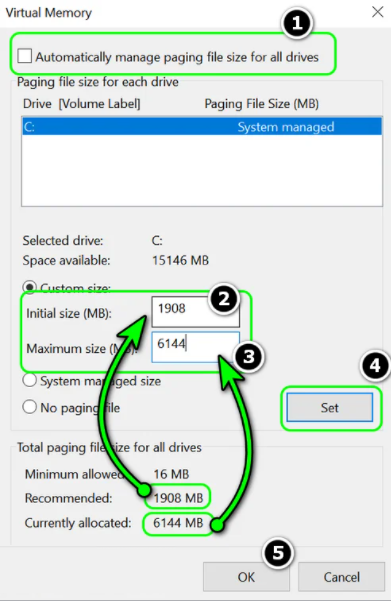
Megjelenik egy Régió nevű ablak, ahol megváltoztathatja a formátumot és a nyelvi beállításokat a Windows rendszerének megfelelően. További módosításokat is végezhet a További beállítások elemre kattintva .
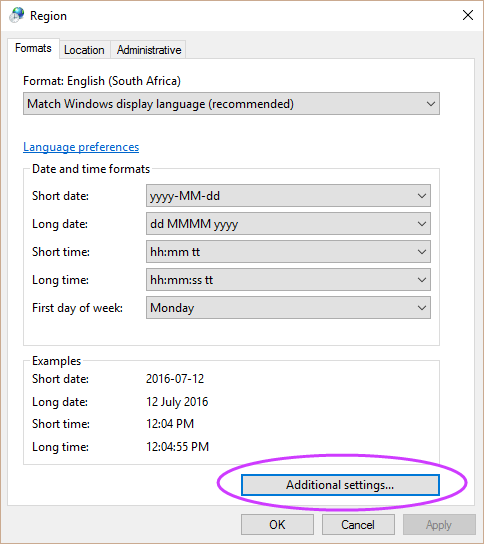
- Alkalmazza a módosításokat, és indítsa újra a Windowst.
Most telepítse a Windows 8.1 előnézetét. Ez működni fog és megoldja a problémát.
A legjobb és egyszerű megoldás a Windows 8.1 frissítési probléma megoldására
Bár a fent említett megoldások a Windows 8.1 problémái szerint bonyolultak és időigényesek, itt van egy egyszerű megoldás az Ön számára. Próbálja ki a Windows javítóeszközt .
Ez a Windows-eszköz képes mindenféle frissítési hibát kijavítani a Windows rendszerben anélkül, hogy károsítaná az operációs rendszert.
Ez a fejlett eszköz segít megoldani a Windows rendszerrel kapcsolatos összes problémát azáltal, hogy egyszer átvizsgálja a számítógépet, észleli a problémát, és kijavítja az összes problémát és hibát, például frissítési vagy alkalmazáshibát. Frissítési hiba, BSOD hiba, játékhiba és mások.
Ezenkívül javítja a Windows rendszerfájlokat , és optimalizálja a számítógép teljesítményét, így hibamentesen működik.
Szerezze be a Windows javítóeszközt a Windows 8.1 frissítési problémájának megoldásához
Következtetés
Nos, ez minden. Igyekeztem mindent megtenni, hogy felsoroljam azokat a problémákat, amelyekkel a Windows 8.1 felhasználók szembesülnek, és megoldásaikat.
Óvatosan egyenként hajtsa végre a felmerülő hiba megoldásait, és hagyja, hogy a Windows 8.1 frissítési probléma megoldódjon . Ha a fent említetten kívül más problémákkal is szembesül, akkor megpróbálhatja az egyszerű megoldást.
Ennek ellenére, ha bármilyen kérdése vagy kérdése van a Windows 8.1 frissítési problémájával kapcsolatban , írjon nekünk az alábbi megjegyzés rovatban.
Remélem, hogy ez a cikk segít megoldani a Windows 8.1 frissítéssel kapcsolatos problémákat.
![Hogyan lehet élő közvetítést menteni a Twitch-en? [KIFEJEZETT] Hogyan lehet élő közvetítést menteni a Twitch-en? [KIFEJEZETT]](https://img2.luckytemplates.com/resources1/c42/image-1230-1001202641171.png)
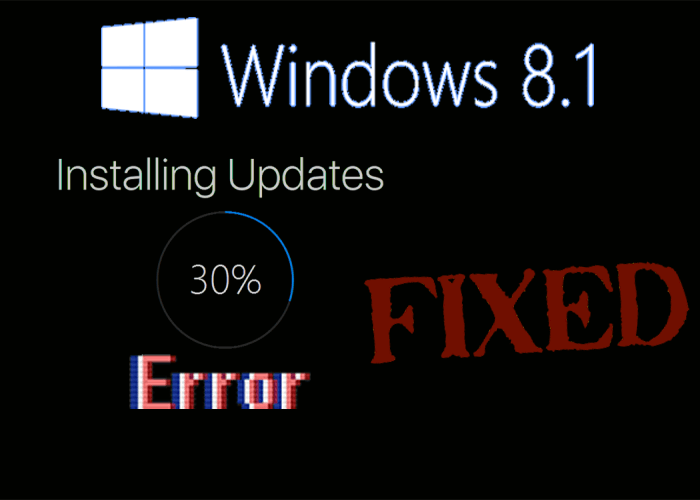
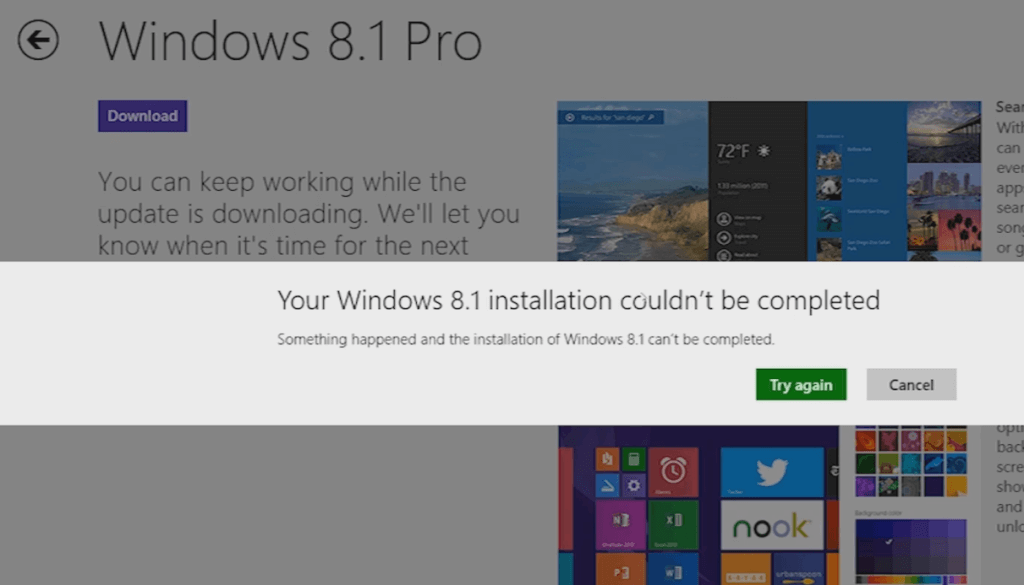
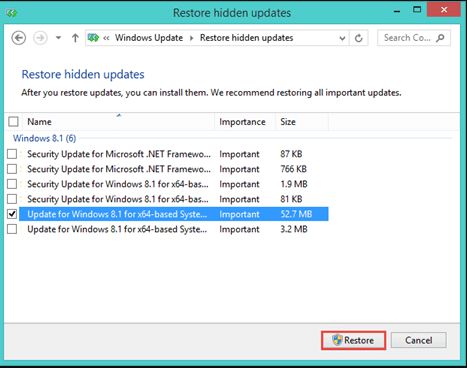
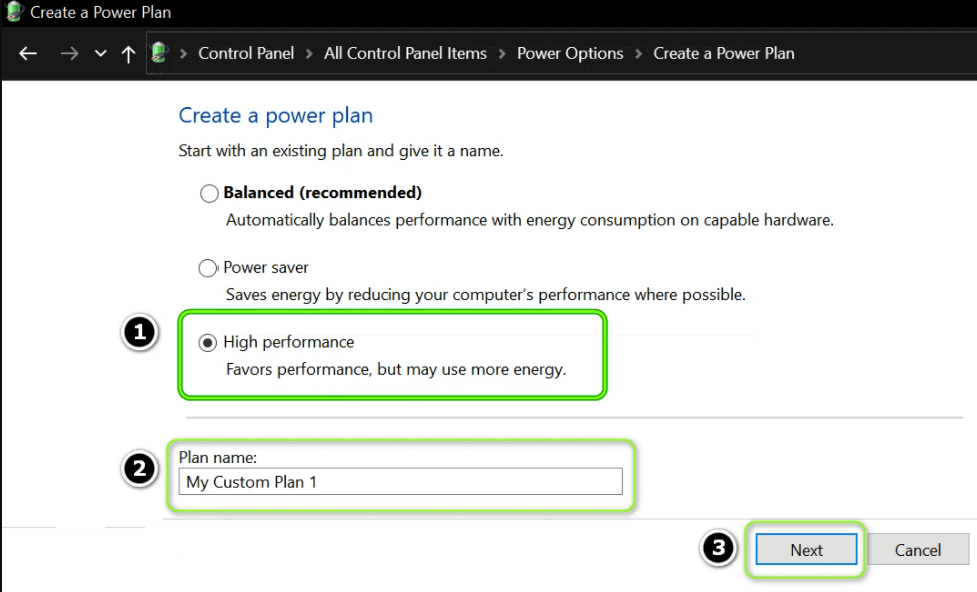
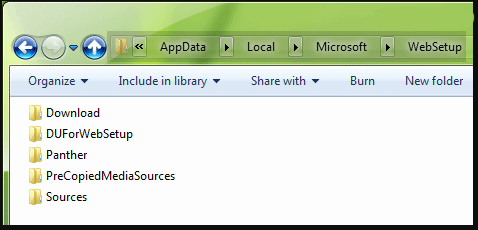
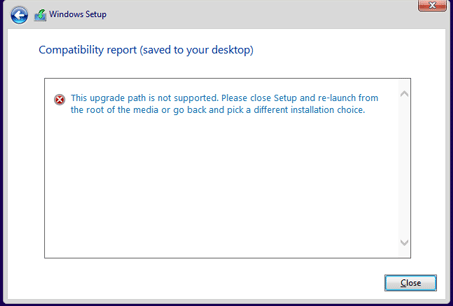
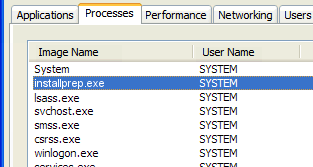
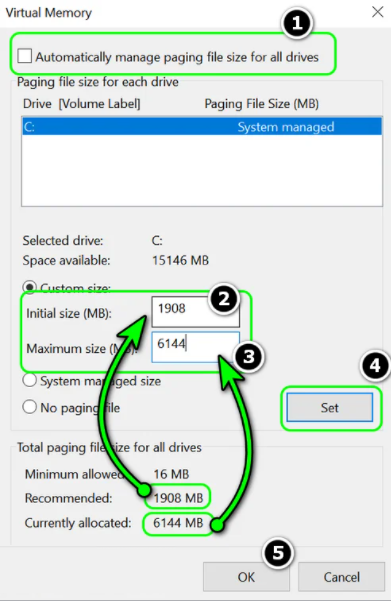
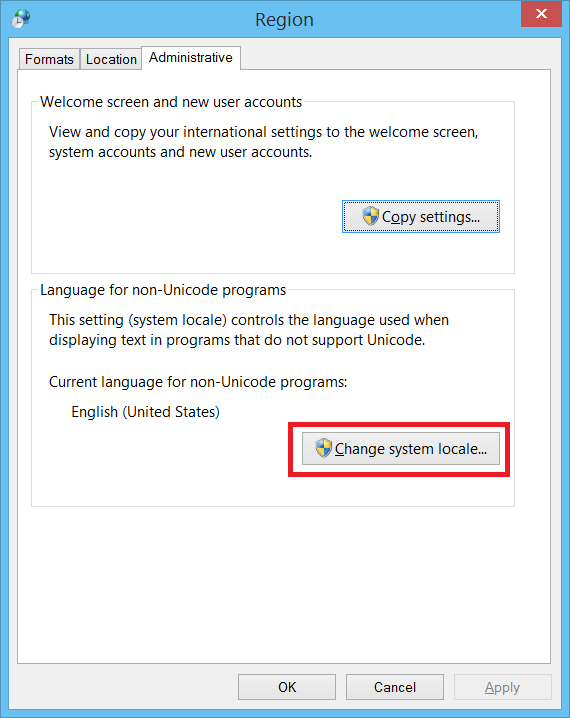
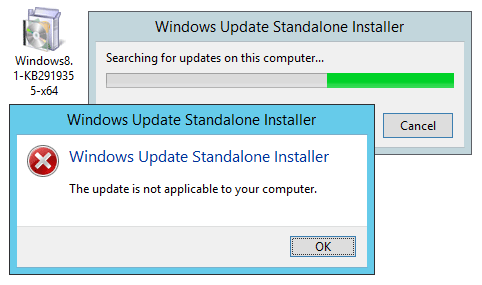
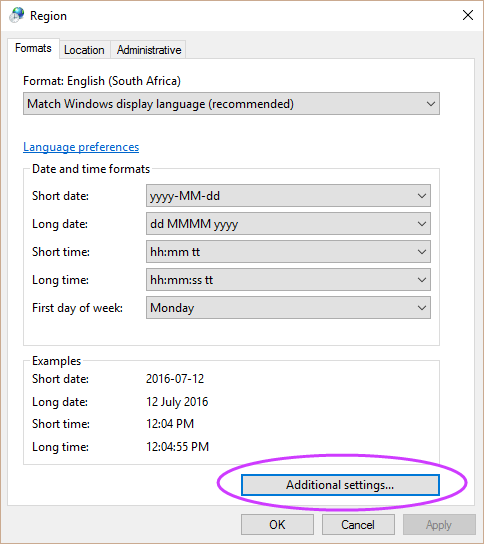


![[JAVÍTOTT] „A Windows előkészítése, ne kapcsolja ki a számítógépet” a Windows 10 rendszerben [JAVÍTOTT] „A Windows előkészítése, ne kapcsolja ki a számítógépet” a Windows 10 rendszerben](https://img2.luckytemplates.com/resources1/images2/image-6081-0408150858027.png)

![Rocket League Runtime Error javítása [lépésről lépésre] Rocket League Runtime Error javítása [lépésről lépésre]](https://img2.luckytemplates.com/resources1/images2/image-1783-0408150614929.png)



